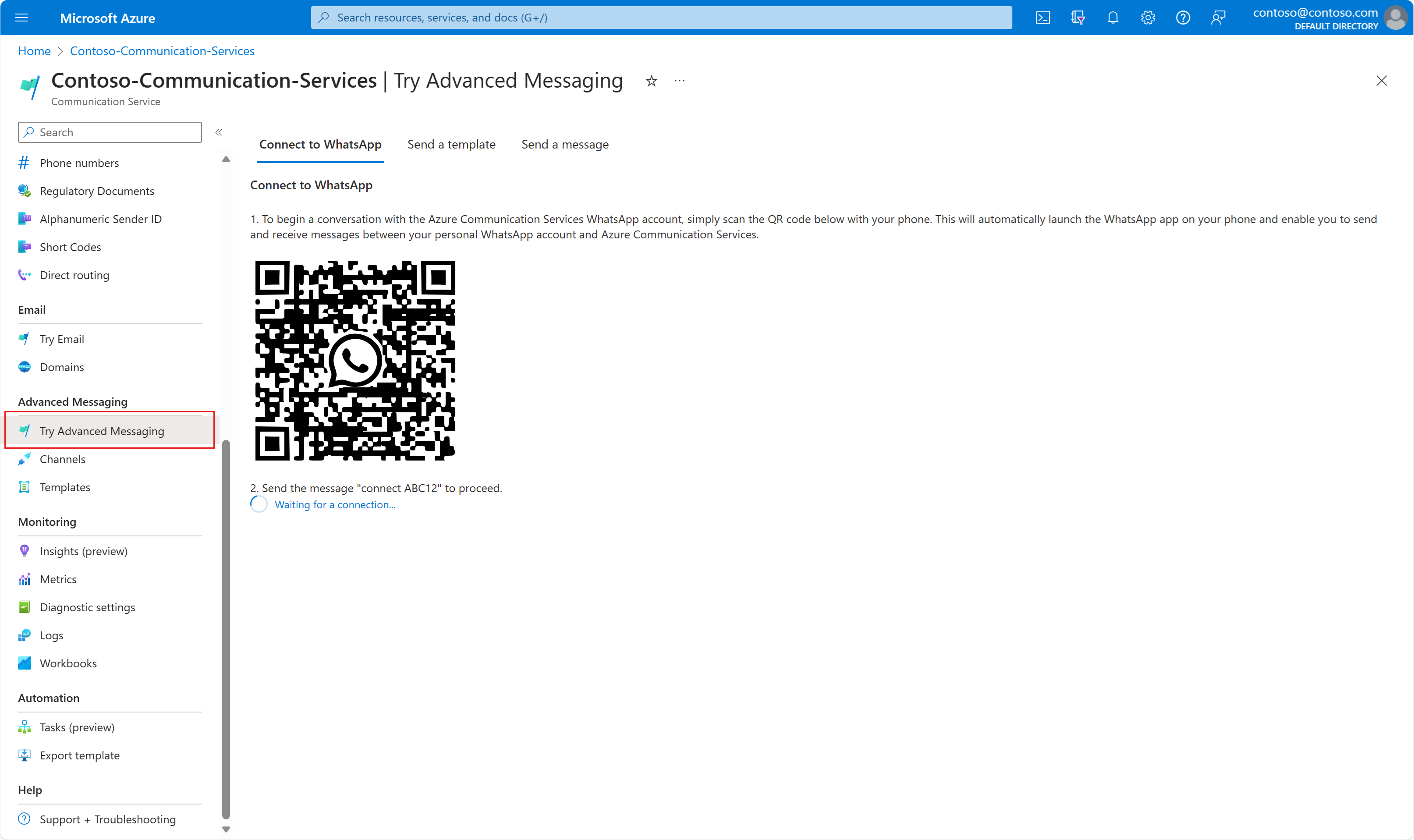WhatsApp 用の Advanced Messaging 機能の概要について説明します。 Advanced Messaging は、開発者が WhatsApp ユーザーへのテンプレート メッセージとテキスト メッセージの送信を試すことができる、Azure portal 上のサンドボックス エクスペリエンスを提供します。
前提条件
- Azure Communication Services リソースを作成する
- QR コードを読み取り、WhatsApp アプリにサインインできるモバイル デバイス
設定
- Azure portal で、自分の Azure Communication Service リソースに移動します。
- [Advanced Messaging を試す] タブに移動します。
- Azure portal のサンドボックスから WhatsApp エンド ユーザーにメッセージを送信する前に、WhatsApp ユーザーはまずサンドボックスに参加する必要があります。 WhatsApp をインストールしたモバイル デバイスで、モバイル デバイスを使用して [WhatsApp に接続] ページ のQR コードをスキャンします。 これにより、"Advanced Messaging Sandbox by Microsoft" アカウントを使用して WhatsApp チャットにリダイレクトされます。
- [Advanced Messaging] ページの一意のメッセージ コード (例: "connect ABC12") を見つけます。 次に、
Advanced Messaging Sandbox by Microsoftを使用して WhatsApp チャットでこの一意のメッセージを送信します。
- 当社がキーワード メッセージを受信すると、確認のメッセージを返し、サンドボックスへの参加が成功したことをお伝えします。 また、サンドボックスからメッセージを送信する際に受信者番号として使用される WhatsApp の電話番号も保存されます。
テキスト メッセージを送信する
接続すると、テンプレート メッセージまたはテキスト メッセージを送信できます。 テキスト メッセージの送信例を次に示します。
テンプレート メッセージを送信する
このサンドボックスには、試すことができる事前構成済みのテンプレートがいくつか用意されています。パラメータを入力すると、テンプレート メッセージの二重括弧で囲まれた数字を置き換えることができます。
Note
WhatsApp には 24 時間という制約があります。 WhatsApp ユーザーがアプリケーションにメッセージを送信した場合 (送信メッセージへの返信、またはユーザー自身による通信を開始した場合でも)、アプリケーションは 24 時間 (“24時間セッション“ とも呼ばれます)、そのユーザーにテンプレートを使用する必要のないメッセージを送信できます。 アプリケーションが 24 時間セッション以外で WhatsApp ユーザーにメッセージを送信する場合、そのメッセージには承認されたテンプレートを使用する必要があります。
次のステップ
このクイックスタートでは、WhatsApp サンドボックスの Advanced Messaging を試しました。 また、次の記事も参照することをお勧めします。